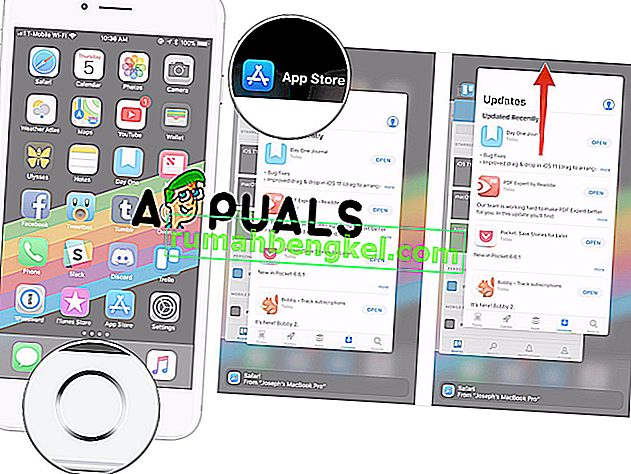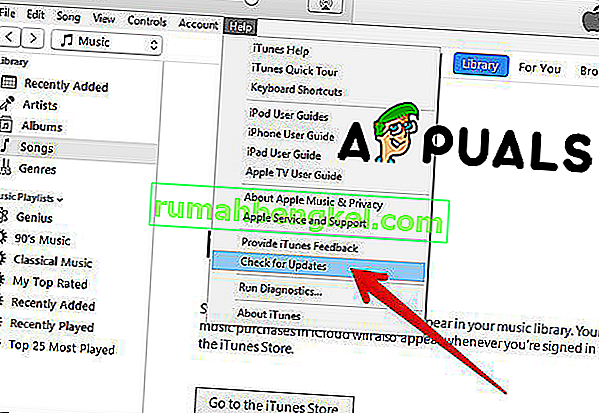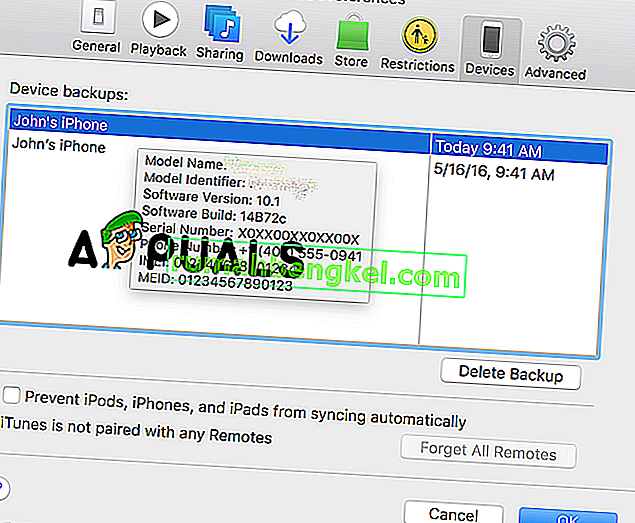iTunes는 Apple의 공식 소프트웨어이며 iPhone, iPad 및 나머지 iOS 기기의 기기 관리에 사용됩니다. 이 소프트웨어를 사용하면 사진, 음악, 비디오, 벨소리 및 원하는 모든 것을 iOS 장치에 추가 할 수 있습니다. 또한 업데이트, 복원, 원하는 데이터 백업 등을 할 수 있습니다. 그러나 때때로 iTunes 오류가 발생할 수 있으며 그 중 하나는 " iTunes Sync Session Failed to Start" 입니다.

이 오류가 발생하고 동기화 세션을 시작할 수없는 몇 가지 이유가있을 수 있지만 가장 일반적인 원인은 실행중인 일부 응용 프로그램이 동기화 프로세스를 중지하고 필요한 iTunes 상대가 누락 됨, 오래된 iTunes 및 구성 요소 소프트웨어, 손상된 iTunes 소프트웨어 또는 iTunes 라이브러리, 결함이 있거나 불완전한 iTunes 설치 및 iTunes 관련 구성 요소 설치 등.이 오류가 발생하더라도 걱정하지 마십시오.이 기사에서는 "iTunes 동기화 세션을 시작하지 못했습니다"오류를 제거하고 해결하는 방법을 보여줍니다.
시작하지 못한 동기화 세션을 수정하기 위해 솔루션을 시작하기 전에 작동중인 USB 케이블을 확보하거나 제대로 작동하는 USB 케이블을 확보 한 다음 iPhone과 컴퓨터를 재부팅하거나 iTunes를 종료 한 다음 다시 -시작해. 그리고 이러한 방법이 많은 사용자가이 문제를 해결하는 데 도움이되었음을 주목해야합니다.
방법 # 1. 응용 프로그램 강제 종료.
앱을 실행하기 전에 말했듯이 동기화 프로세스를 중지시킬 수 있으며 동기화 세션을 시작하는 데 실패한 문제가 발생할 수 있습니다. 앱을 강제로 닫는 것은 동기화 세션이 시작되지 못한 문제를 해결하기 위해 시도 할 수있는 가장 쉽고 쉬운 방법 일 수 있습니다. 앱을 강제로 닫으려면 다음 단계를 수행하십시오.
- iPhone을 잠금 해제하십시오.
- 홈 화면으로 이동합니다.
- 홈 버튼을 두 번 누릅니다. 뒤에서 실행되는 모든 앱이 화면에 표시됩니다. 위로 스크롤하면 실행중인 응용 프로그램을 닫을 수 있습니다.
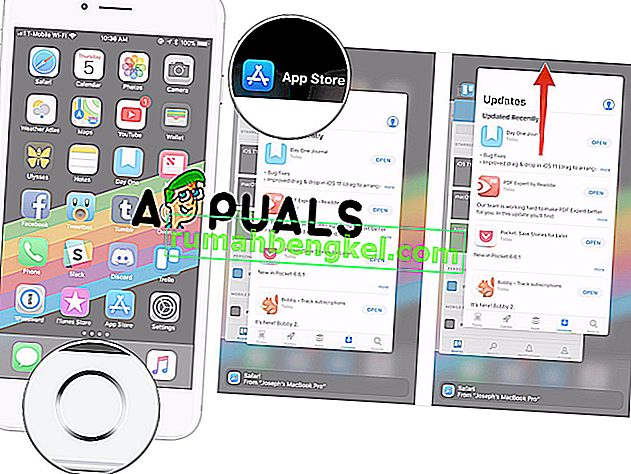
참고 : iPhone X 및 최신 모델에는 홈 버튼이 없으므로 iPhone X, iPhone XS, iPhone XS Max 및 iPhone XR에서 실행중인 앱을 닫는 유일한 방법은 다릅니다.
- 화면 하단에서 위로 스 와이프합니다 .
- 그런 다음 모든 앱 카드가 나타날 때까지 화면 중앙에 손가락으로 잠시 멈 춥니 다 .
방법 # 2. iTunes 업데이트.
이전 버전의 iTunes를 사용하고 있기 때문에 문제가 발생할 수 있으며 가장 간단한 해결책은 업데이트를 확인하고 최신 버전이 있는지 다운로드하여 설치하는 것입니다.
- PC 또는 Mac에서 iTunes를 엽니 다.
- 상단 메뉴에서 도움말 탭을 엽니 다.
- 업데이트 확인을 클릭하십시오. 이 옵션을 클릭하면 iTunes가 업데이트 확인을 시작하고 사용 가능한 최신 업데이트가 있으면 설치합니다.
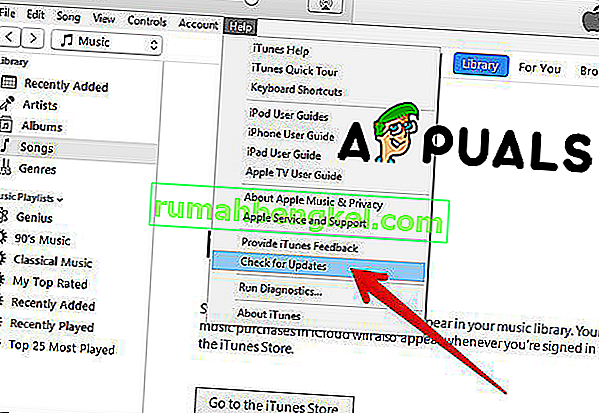
이 방법은 소프트웨어가 오래된 경우 iTunes의 문제를 해결합니다. iTunes가 최신 버전이면 두 번째 방법을 시도해보십시오.
방법 # 3. 이전 백업을 삭제하여 동기화 세션 수정을 시작하지 못했습니다.
동기화 프로세스를 완료하는 동안 iTunes는 새 백업 파일을 생성하지 않고 대신 이전 백업을 덮어 쓰거나 첨부합니다. 때때로 iTunes 백업이 손상되어 동기화 세션이 시작되지 못하는 문제가 발생할 수 있습니다. 그리고이 문제를 해결하기 위해 가장 좋은 방법은 이전 백업을 삭제하는 것입니다.
- iTunes를 엽니 다.
- 편집 메뉴를 클릭하십시오.
- 환경 설정을 클릭하십시오.
- 올바른 장치를 선택하십시오.
- 이전을 삭제하십시오.
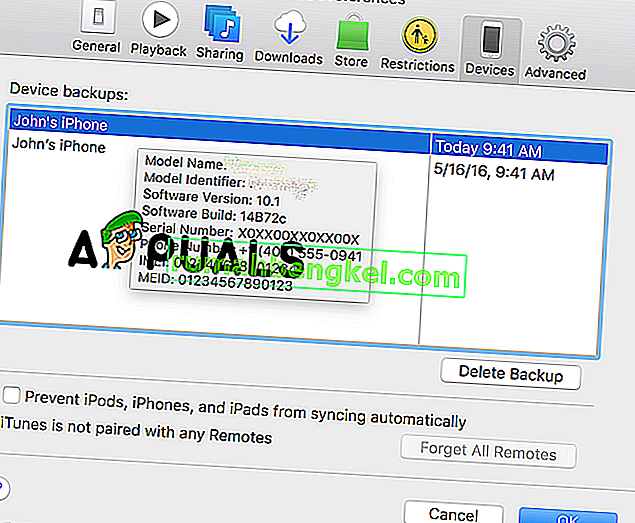
또한 동기화 기록 재설정 버튼이 활성화되어 있으면 클릭하십시오.